割り振った印刷ジョブを個別に印刷する
プリンターに割り振られた各印刷ジョブを個別に印刷できます。
プリンターに割り振られたすべての印刷ジョブを一括印刷することもできます。割り振り済み印刷ジョブを一括印刷する手順については、以下をご覧ください。
-
Epson Cloud Solution PORTにログインし、ホーム画面で[Production Flow]を選択します。
-
[印刷工程]をクリックして、印刷工程画面を表示します。
-
印刷したい印刷ファイルの行で[印刷]をクリックします。
参考印刷ファイル情報を印刷工程画面で表示するには、工程表画面のタスクが[設定待ち]まで進んでいる必要があります。
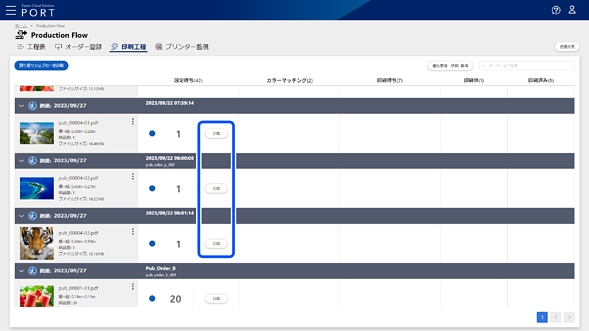
-
使用するプリンターを選択し、[RIP]からプリンターが接続されたEpson Edge Printを選択します。
部数は、Epson Edge Printから印刷ジョブをアップロードするときに設定した印刷部数です。
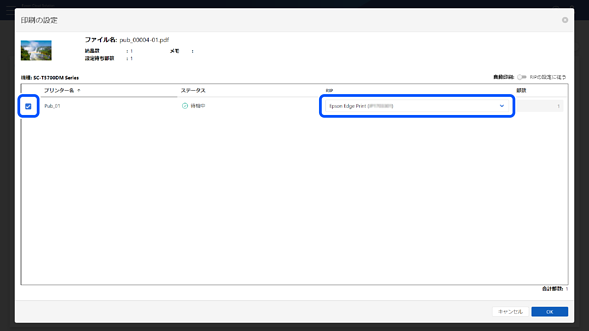
-
[OK]をクリックします。
印刷内容の確認画面が表示されます。
-
表示されている内容を確認し、[印刷]をクリックします。
指定したプリンターに印刷開始の指示が送られます。
指示した印刷部数およびタスクのステータスが[印刷待ち]列に表示されます。[印刷待ち]列に表示されるステータスの詳細は、以下をご覧ください。
-
工程表画面で、各印刷ファイルの全工程の進捗情報を確認できます。
-
プリンター監視画面で、各プリンターの情報を確認できます。

